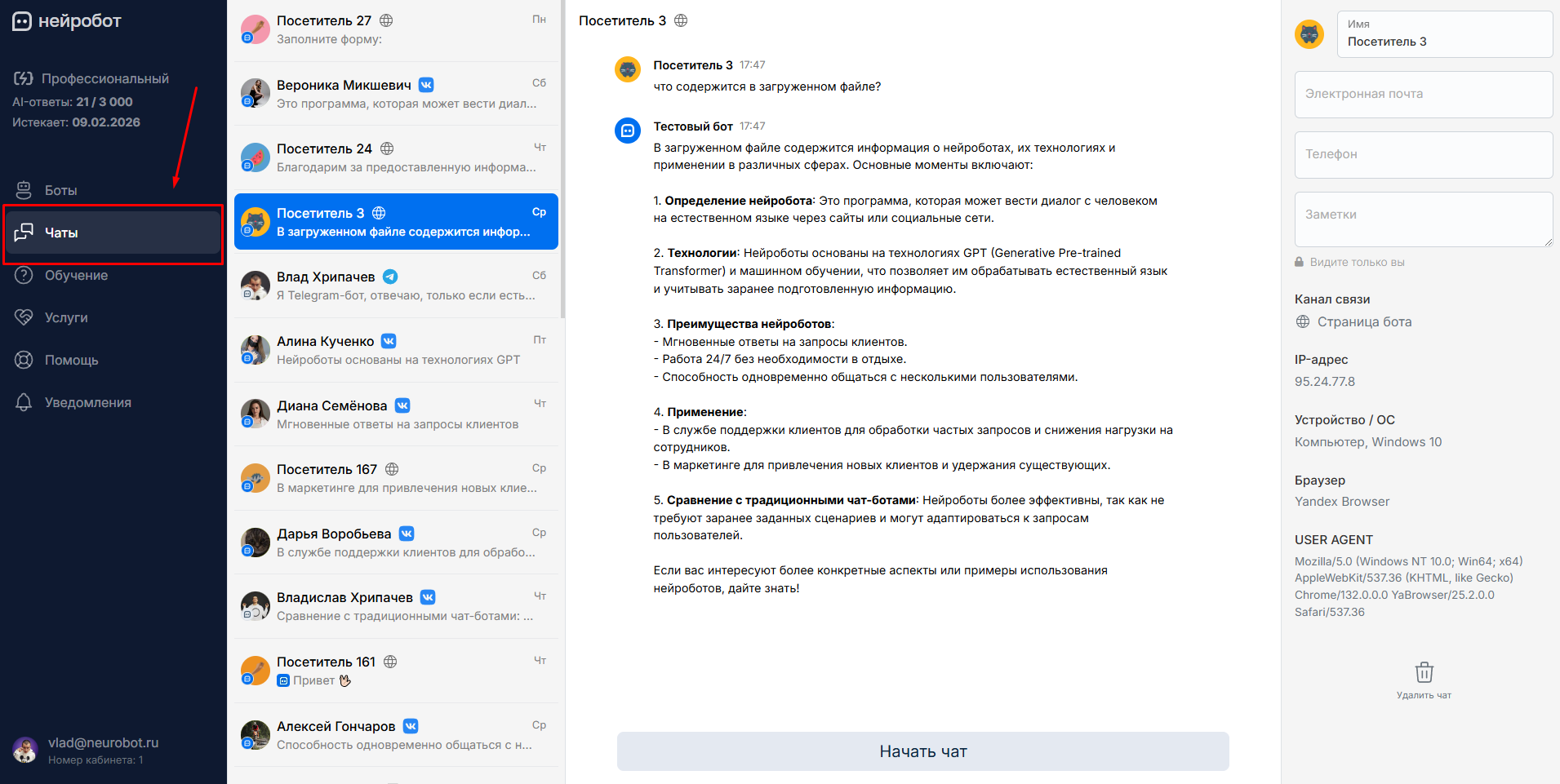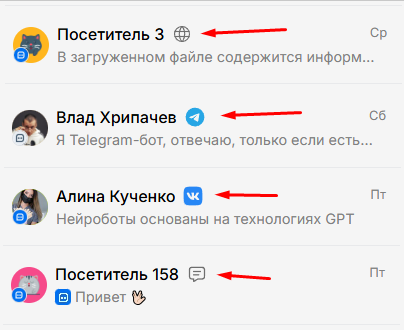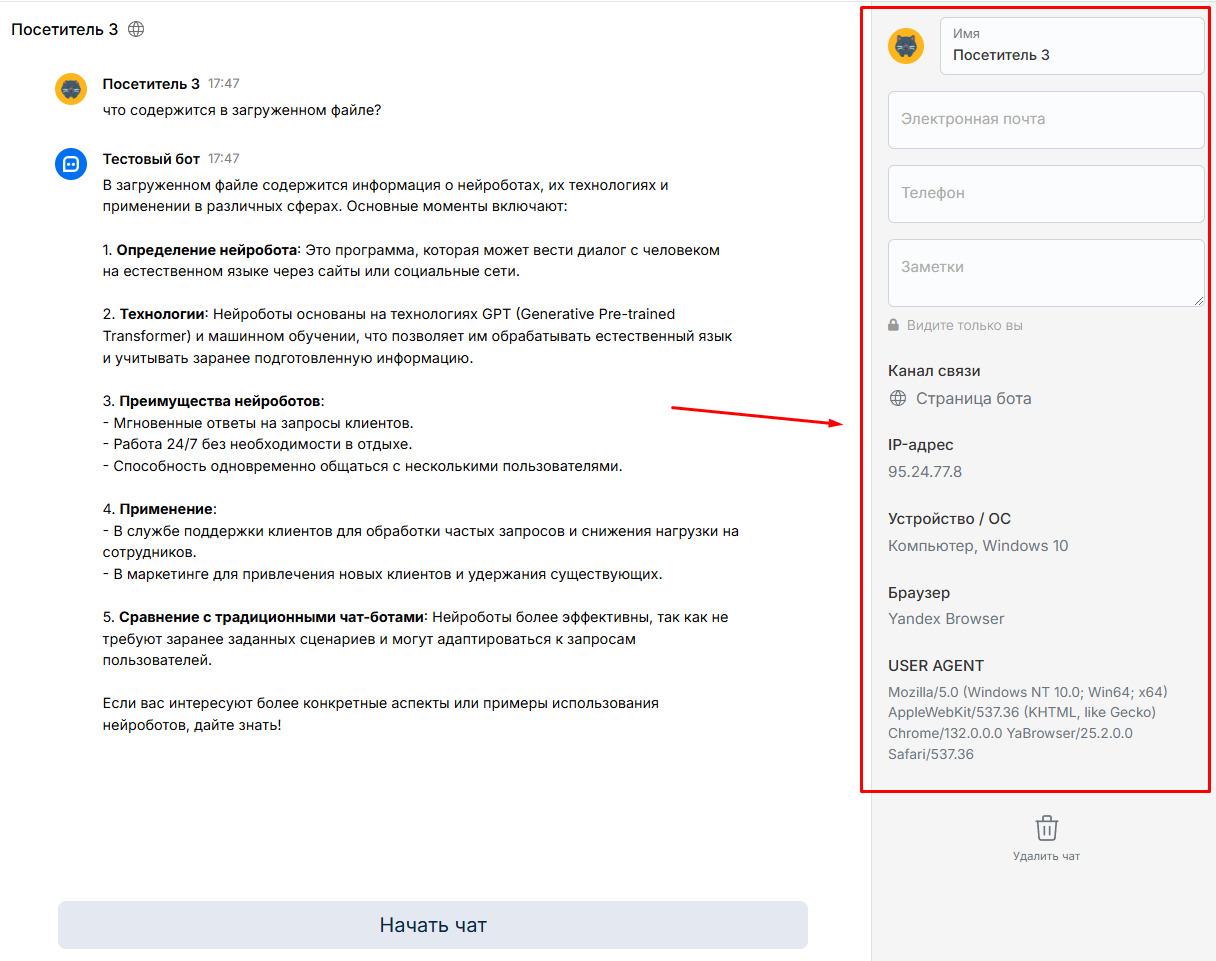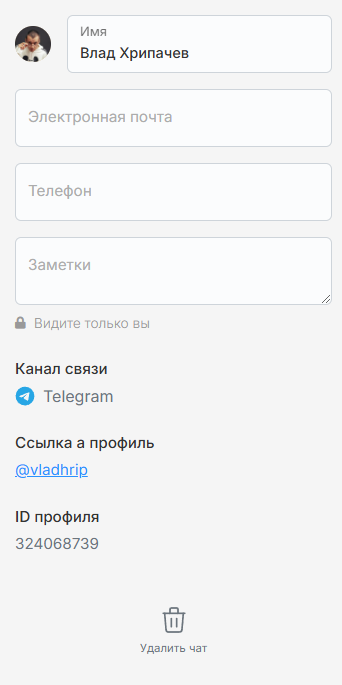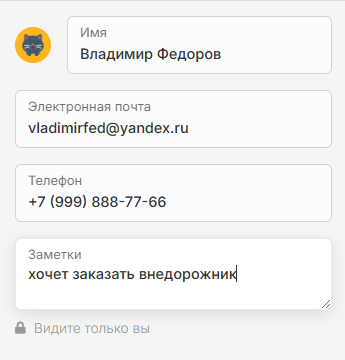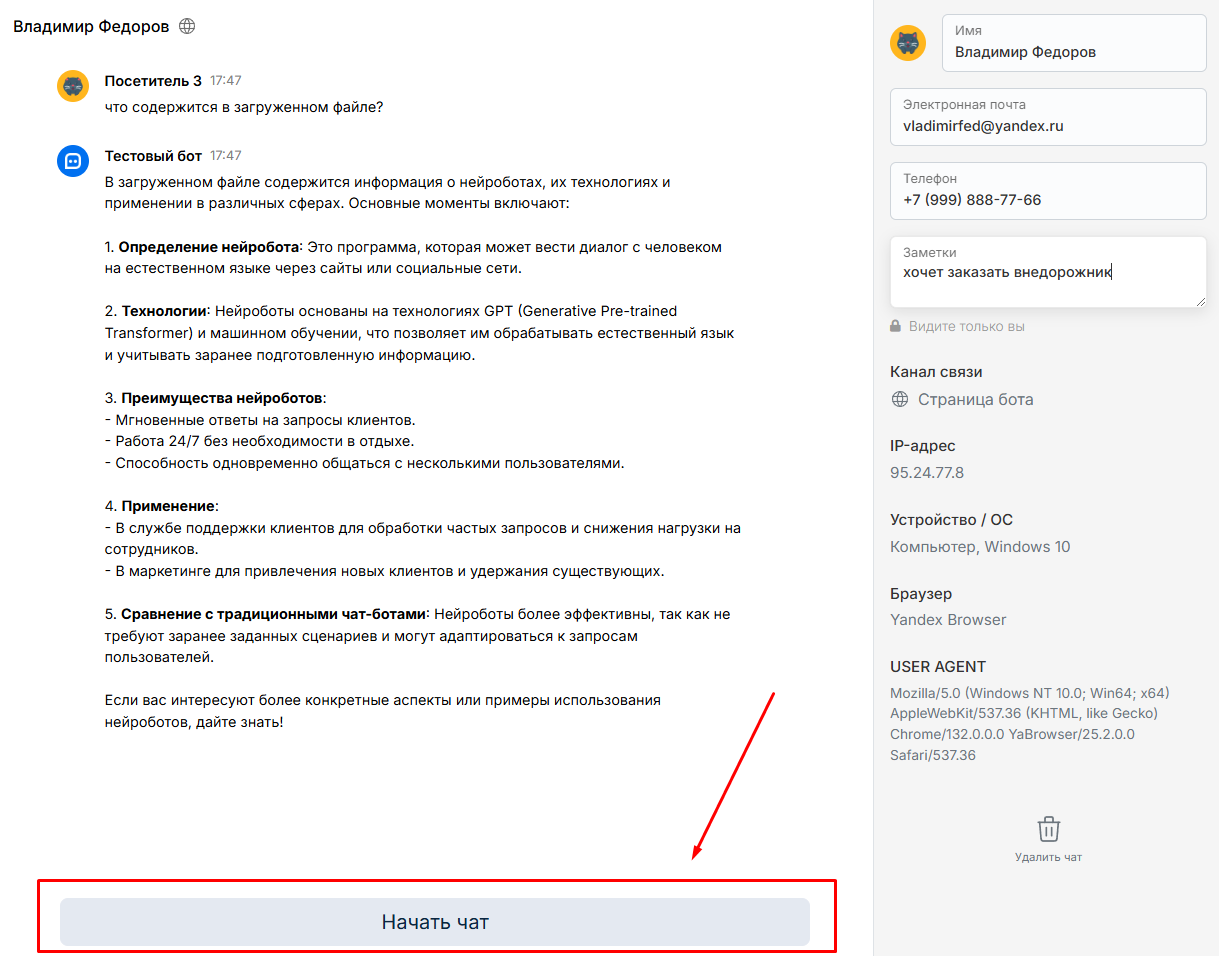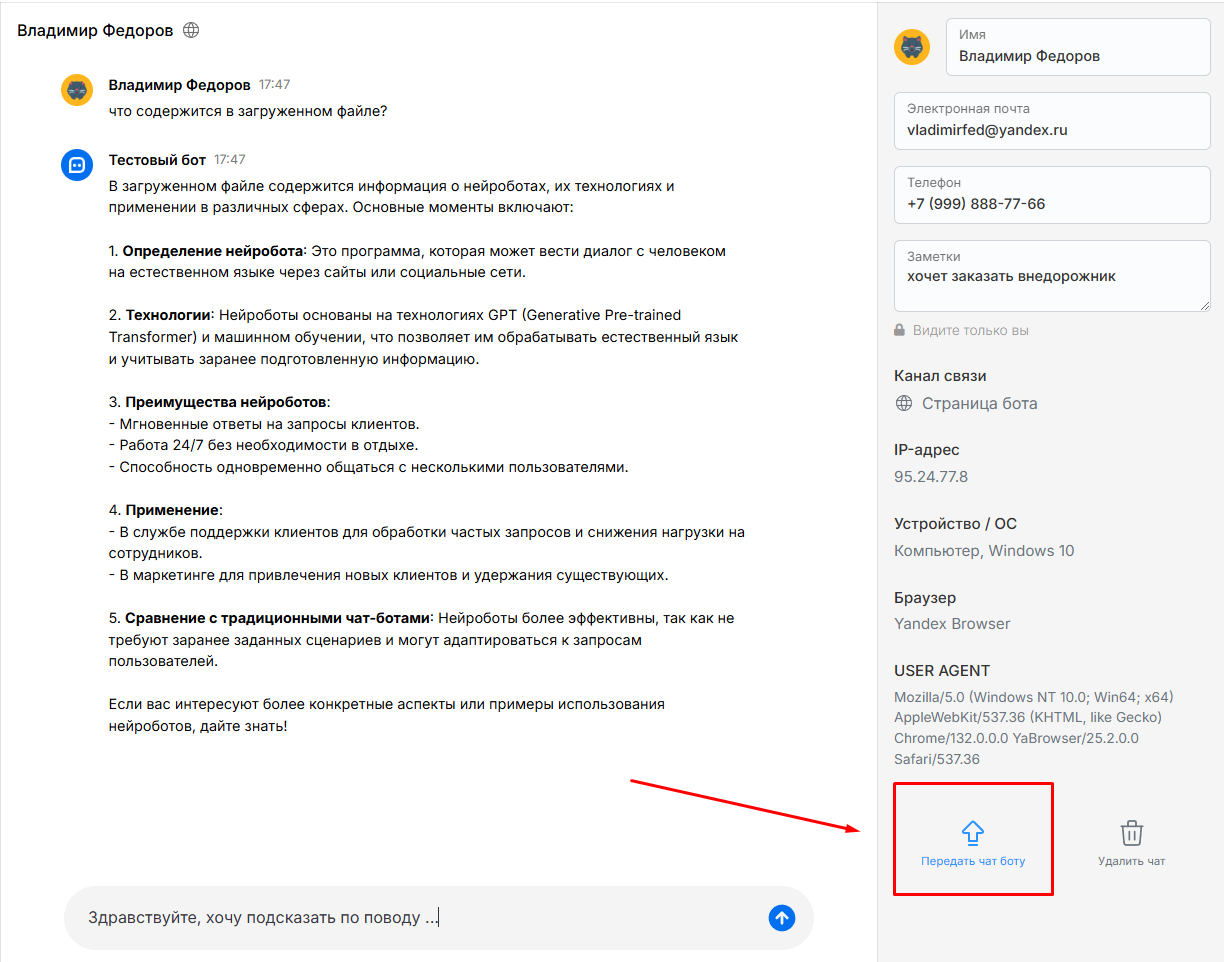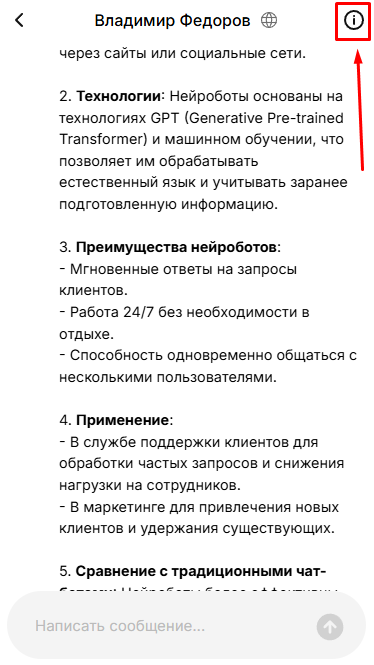Список чатов
Все диалоги пользователей и ваших нейроботов доступны в реальном времени в разделе "Чаты" в главном меню:
В каждом чате сразу видно по какому каналу коммуникации написал пользователь:
По каждому чату доступна дополнительная информация о пользователе, который написал сообщение:
Обратите внимание на то, что не все каналы коммуникации позволяют получить такую подробную информацию, например ВК и Telegram ограничится только ником пользователя и ссылкой не его страницу (и то не всегда), потому, что эти платформы не предоставляют такую подробную информацию, которую можно получить, например, через сайт:
Зато для всех каналов коммуникации доступны заметки и возможность указать контактные данные пользователя вручную, что может быть очень удобно в процессе работы:
Обращаем внимание на то, что любой чат можно "перехватить", то есть начать отвечать пользователю вручную, например, если вы видите, что пользователь хочет сделать крупный заказ.
Для этого в чате есть кнопка "Начать чат":
После нажатия на которую появится поле для ввода текста вручную, как в обычном мессенджере:
Когда захотите вернуть диалог нейроботу для автоматических ответов на основе искусственного интеллекта, нажмите кнопку: "Передать чат боту" в информационной панели справа:
На мобильной версии эта панель открывается по кнопке с иконкой "Информация" в шапке чата:
Также есть суммарная статистика по количеству чатов за день и месяц.